Te resulta muy molesto que, cada vez que tengas que sacarte una foto con los tuyos iPhone, la cámara del dispositivo emite el sonido del obturador. Le gustaría, por tanto, saber si hay una manera de sortearlo y ha buscado una solución en la Red, terminando en esta guía mía. ¡Entonces diría que ha venido al sitio correcto en el momento correcto!
Si me permites unos minutos de tu precioso tiempo, de hecho, te puedo explicar cómo silenciar el sonido de la cámara del iPhone. Sin embargo, antes de llegar al corazón del tema, me gustaría hacer una aclaración importante: desafortunadamente, en el estado actual de las cosas en iOS, no hay ninguna función integrada para eliminar SOLO el sonido de la cámara. Sin embargo, lo que se puede hacer para satisfacer esta necesidad es implementar "trucos" que aún le permitan lograr el resultado de una manera brillante.
Y si estos "trucos" no te convencen, puedes confiar en aplicaciones de cámara de terceros que incluyen ficciones especiales para "silenciar" el sonido del disparo. Pero ahora solo charla y actuemos. ¡Te deseo, como siempre, feliz lectura y mucha suerte en todo!
Información preliminar

Como se anticipó en la apertura del puesto, en la actualidad iOS no ofrece ninguna función ad hoc a través de la cual poder silenciar el sonido de la cámara del iPhone. Sin embargo, al explotar otras características del sistema operativo de Apple, como la activación del Modo silencioso, el sonidos mudos o, de nuevo, la creación de una foto en Modo en vivosin embargo, es posible lograr el propósito de esta guía.
Al respecto, sin embargo, es necesario hacer una aclaración: los métodos en cuestión no son válidos para iPhones importados de Asia o productos para ese mercado. De hecho, dado que la población asiática es muy grande y hay muchos que en lugares concurridos y en transporte público pueden usar el teléfono inteligente para propósitos desagradables, las regulaciones locales han obligado a Apple a producir dispositivos para vender en el territorio en el que no es posible. para bajar el volumen o silenciar el sonido del obturador del iPhone.
Eliminar el sonido de la cámara del iPhone
Habiendo hecho las aclaraciones necesarias arriba, finalmente podemos llegar al corazón del tutorial e ir a averiguar, en la práctica, cómo eliminar el sonido de la cámara del iPhone usando los "trucos" anticipados en las líneas anteriores.
Activar el modo silencioso

El primer sistema que te invito a considerar para deshabilitar el sonido del obturador de la cámara del iPhone es activar el Modo silencioso en el dispositivo. De hecho, cuando el modo en cuestión está habilitado, los tonos de llamada y varias advertencias (incluido el sonido del obturador) se silencian. Los altavoces del iPhone seguirán reproduciendo otros sonidos y el dispositivo vibrará en caso de una llamada o la llegada de nuevas notificaciones.
Para habilitar el modo en cuestión, todo lo que tiene que hacer es tomar su iPhone y mover elinterruptor especial ubicado en el lado izquierdo del dispositivo (mirando hacia el frente) para que pueda verlo fondo naranja. Como confirmación de que se ha activado el modo silencioso, el iPhone emitirá un leve vibración y la advertencia aparecerá en la pantalla del "iPhone por" silencioso.
Una vez hecho esto, estará listo para actuar. Entonces inicia la aplicación cámara tocando el pariente icono (el que tiene la camara y el fondo gris) en la pantalla de inicio o recupérelo con un deslizamiento de derecha a izquierda en la pantalla de bloque o, de nuevo, presionando ante pulso especial (siempre el que tiene el cámara) adjunto a Centro de control de iOS, al que puede acceder deslizando el dedo de abajo hacia arriba (si tiene un iPhone 8/8 Plus o anterior) o deslizando el dedo hacia abajo desde la esquina superior derecha de la pantalla (si tiene un iPhone X o modelos posteriores). Luego encuadre lo que desea fotografiar, presione tecla circular para hacer la foto y… ¡no habrá sonido!
Cuando quieras, puedes volver a activar el modo de tono de llamada en tu iPhone moviendo el mencionado interruttore, para que el fondo naranja del mismo ya no sea visible.
Apagar los sonidos

Como alternativa al método descrito en las líneas anteriores, puede apagar el sonido de la cámara del iPhone yendo a apagar sonidos, hablando en botones para ajustar el sonido oa través del Centro de control de iOS.
En ambos casos, sin embargo, debe asegurarse de antemano de que los comandos en cuestión no afecten al tono de llamada. Entonces, toma tu iPhone, desbloquéalo, ve a la pantalla de inicio y presiona el ícono de ajustes (el que tiene elengranaje). Luego toca la redacción Sonidos y retroalimentación háptica y verifique que el interruptor junto al elemento Edita con las llaves se establece en OFF. Si no, cuídate.
Ahora finalmente está listo para actuar. Por lo tanto, apague los sonidos del iPhone con el tecla para bajar el volumen: el último hacia abajo en el lado izquierdo del dispositivo (mirando hacia el frente). Luego presione este último y continúe presionando hasta que el tacos indicador Tamaño que aparece en la pantalla no desaparecen por completo y se le muestra el texto Muto.
Alternativamente, invoque el Centro de control deslizando el dedo de abajo hacia arriba (si tiene un iPhone 8/8 Plus o anterior) o deslizando el dedo hacia abajo desde la esquina superior derecha de la pantalla (si tiene un iPhone X o posterior), ubique el barra de control de volumen (el marcado con elaltoparlante), presione sobre él y, manteniendo presionado, mueva el indicador de audio hacia abajo, hasta que vea el icono con elaltavoz tachado.
En este punto, no queda nada por hacer más que tomar una foto con el obturador silenciado. Entonces, inicie la aplicación cámara tocando el pariente icono (el que tiene la camara y el fondo gris) en la pantalla de inicio o recupérelo presionando el ante pulso especial (siempre el que tiene el cámara) adjunto a Centro de control de iOS o, de nuevo, deslizando el dedo de derecha a izquierda en el pantalla de bloque, luego encuadre lo que desea fotografiar y tome la foto en modo silencioso presionando el tecla circular Dedicato.
Por supuesto, cuando quieras, puedes volver a activar los sonidos en tu iPhone pulsando el tecla de subir volumen colocado en el lado derecho del dispositivo (mirando hacia el frente), hasta que el tacos del indicador que aparece en la pantalla no alcanzan el nivel deseado, oa través del Centro de control, recordando este último, presionando barra de ajuste de audio y, manteniendo pulsado, moviendo el dedo hacia arriba hasta que el indicador de sonido alcance el nivel que prefiera.
Toma fotos en modo en vivo
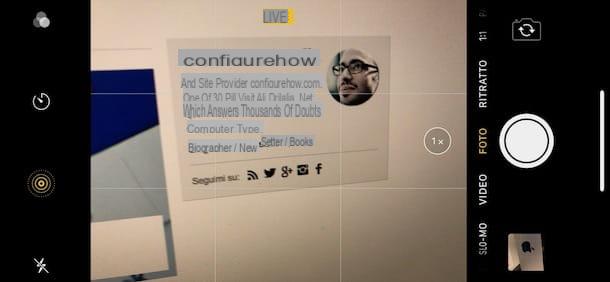
Otro sistema que puedes adoptar para que el iPhone no emita ningún sonido mientras haces una foto eshabilite el modo que le permite capturar fotos en vivo. A Foto en vivo, por si no lo sabías, básicamente se trata de una foto animada que se realiza grabando lo que sucede 1,5 segundos antes y después de la toma. De forma predeterminada, cuando activa la función anterior, no se emite el sonido del obturador.
Para habilitar el uso de Live Photos, tome su iPhone, desbloquéelo, acceda a la pantalla de inicio e inicie la aplicación cámara tocando el pariente icono (el que tiene la camara y el fondo gris) en la pantalla de inicio o recupérelo con un deslizamiento de derecha a izquierda en la pantalla de bloque o, de nuevo, presionando ante pulso especial (siempre el que tiene el cámara) encontrado en el Centro de control de iOS, que puede recordar deslizando el dedo de abajo hacia arriba (si tiene un iPhone 8/8 Plus o modelos anteriores) o deslizando el dedo hacia abajo desde la esquina superior derecha de la pantalla (si tiene un iPhone X o modelos posteriores).
Una vez que aparezca la pantalla de la aplicación Cámara, asegúrese de que el modo esté configurado Foto en el menú en la parte inferior o lateral (dependiendo de cómo esté orientado el dispositivo) y toqueicono para activar el modo en vivo (el que tiene yo círculos concéntricos) colocado en la parte superior o lateral (siempre dependiendo de cómo esté orientado el dispositivo), para que cambie de blanco a color amarillo.
Para confirmar la correcta activación de la función, también verá aparecer el mensaje Live en la parte superior de la pantalla. Luego, haz una foto tocando botón circular apropiado, y eso es todo. Cuando y si lo desea, puede deshabilitar el uso de Live Photos iniciando la aplicación nuevamente cámara en tu "iPhone por" y presionandoicono dedicado para que cambie de amarillo a bianca.
Aplicación para eliminar el sonido de la cámara del iPhone
En caso de que las soluciones de las que te hablé en los capítulos anteriores no te convencieran, la única alternativa que tienes es confiar en aplicación de cámara de terceros incluyendo una opción para apagar el sonido del obturador. Aquí hay algunos que pueden ser adecuados para usted.
Cam rookie

La primera de las aplicaciones de cámara alternativas a la "stock" de iOS que te recomiendo que pruebes es Cam rookie. Es gratis, fácil de usar e incluye una gran cantidad de herramientas, funciones y efectos útiles para tomar y editar fotografías. Cabe destacar que a través de compras in-app (desde 3,49 €) es posible desbloquear filtros extra y otro contenido adicional.
Para descargar la aplicación en su dispositivo, visite la sección correspondiente de la App Store, presione el botón Obtener / Instalar y autorizar la descarga a través de ID de la cara, tocar ID o la contraseña. Una vez completada la instalación, inicie la aplicación presionando el botón Abri aparecido en la pantalla o tocando el relativo icono que se ha agregado a la pantalla de inicio. Por lo tanto, siga el breve tutorial introductorio que se le propone, otorgue la aplicación i permisos para acceder al cámara y ubicación, elija si desea habilitar la recepción de notificaciones o no y, una vez que se muestre la pantalla principal de Rookie Cam, presione el botón [...] ubicado en la parte superior o lateral (dependiendo de cómo esté orientado el iPhone).
Ahora que ve la pantalla de configuración de la aplicación, busque el texto Disparo silencioso y seguir ON el interruptor relativo para activar la función que le permite tomar fotografías sin emitir sonidos. Entonces presione flecha que encontrará en la parte superior izquierda para volver a la pantalla principal de Rookie Cam y tomar su foto tocando en botón circular especial.
Cámara Microsoft Pix

Otra gran aplicación para tomar fotos eliminando el sonido de la cámara en el iPhone es Cámara Microsoft Pix: se trata de una aplicación distribuida por la empresa Redmond (como se puede entender por el propio nombre), gratuita y repleta de funciones, incluida la de desactivar el sonido del obturador.
Para descargarlo en su "iPhone por", visite la sección correspondiente de la App Store, presione el botón Obtener / Instalar y autorizar la descarga a través de ID de la cara, tocar ID o la contraseña. Una vez completada la instalación, inicie la aplicación presionando el botón Abri aparecido en la pantalla o tocando el relativo icono que se ha agregado a la pantalla de inicio.
Luego siga el breve tutorial introductorio que se le propone, otorgue la aplicación i permisos para acceder al cámara y ubicación y elija si desea habilitar la recepción de notificaciones o no. Luego, cierre la aplicación, presione el ícono de ajustes (el que tiene elengranaje) ubicado en la pantalla de inicio de iOS, desplácese por la pantalla que se muestra hasta encontrar elicono de la aplicación, presiona y sube OFF el interruptor que encuentras al lado del artículo Sonido obturador.
Ahora, inicie Microsoft Pix Camera nuevamente y tome su foto presionando en botón circular ubicado en la parte inferior o lateral (según la orientación del dispositivo). ¡Aquí está!
Otras aplicaciones

Además de las aplicaciones de las que ya te hablé, puedes evaluar el uso de las que te he reportado en mis tutoriales dedicados específicamente a aplicaciones para tomar fotos y aplicaciones para tomar selfies. Muchos de ellos, de hecho, ofrecen la posibilidad de habilitar la función para silenciar los disparos en el iPhone: ¡si yo fuera tú los tendría en cuenta!
Cómo eliminar el sonido de la cámara del iPhone

























